So legen Sie Excel-Tabellenoptionen fest
- 藏色散人Original
- 2020-03-28 09:19:15108536Durchsuche
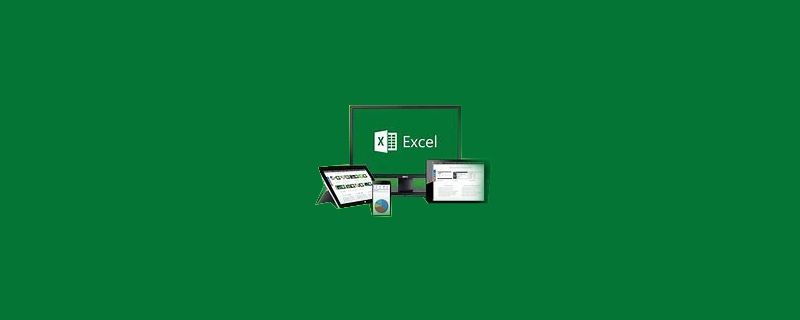
So legen Sie Auswahlen in einer Excel-Tabelle fest
Empfohlen: „Excel-Tutorial“
Einstellungen Auswahlschritt 1: Öffnen Sie das Excel-Dokument und wählen Sie die Zellen aus, in denen Dropdown-Optionen hinzugefügt werden müssen.
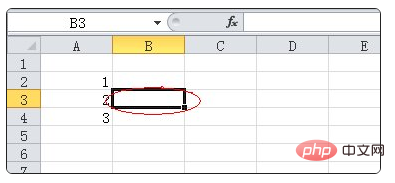
So legen Sie Auswahlen in der Excel-Tabelle Abbildung 1 fest
Auswahlen festlegen Schritt 2: Klicken Sie im Menü auf „Daten“ -> „Datengültigkeit“. -> „Datengültigkeit“.
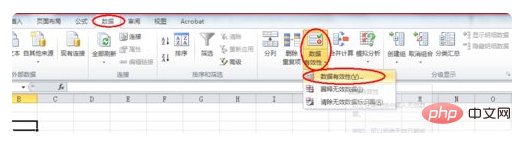
So legen Sie Auswahlen in der Excel-Tabelle Abbildung 2 fest
Auswahlen festlegen Schritt 3: Klicken Sie im Einstellungsmenü auf der Popup-Seite auf „Zulassen“ Wählen Sie die Schaltfläche „Sequenz“.
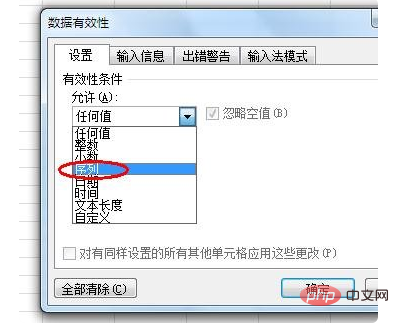
So legen Sie Auswahlelemente in der Excel-Tabelle Abbildung 3 fest
Auswahlelemente festlegen Schritt 4: Geben Sie die Dropdown-Optionen ein, die in der Zelle festgelegt werden sollen Geben Sie als Quelle die Option „Trennen Sie sie durch Kommas“ ein und klicken Sie auf die Schaltfläche „OK“.
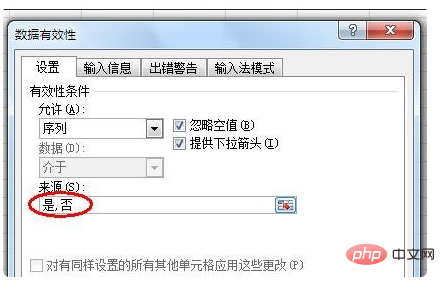
So legen Sie Auswahlen in der Excel-Tabelle Abbildung 4 fest
Festlegen von Auswahlen Schritt 5: Sie können den gewünschten Effekt erzielen.
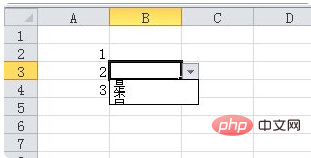
So legen Sie Auswahlen in der Excel-Tabelle fest, Abbildung 5
Das obige ist der detaillierte Inhalt vonSo legen Sie Excel-Tabellenoptionen fest. Für weitere Informationen folgen Sie bitte anderen verwandten Artikeln auf der PHP chinesischen Website!

